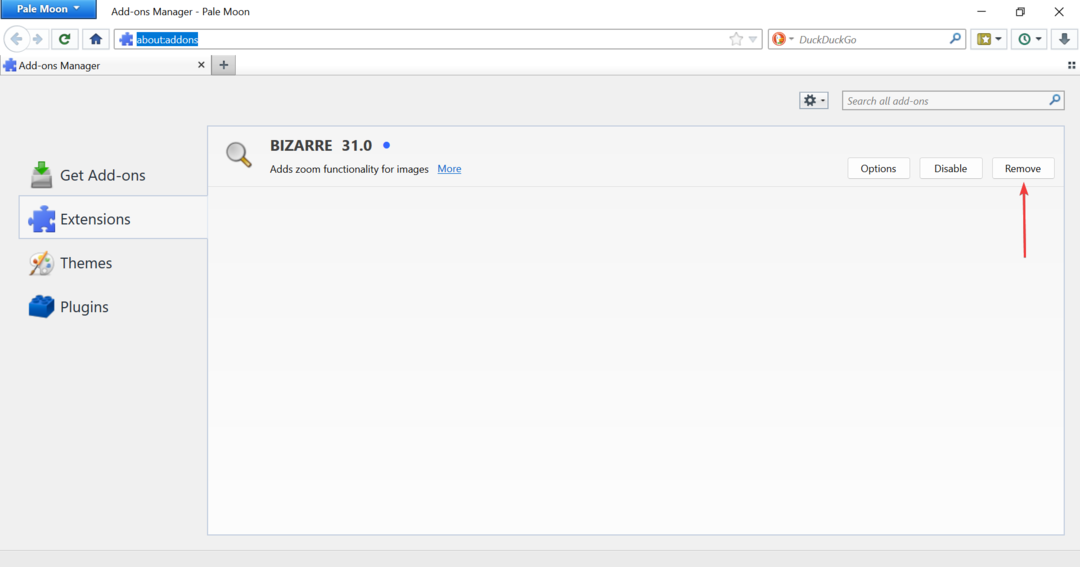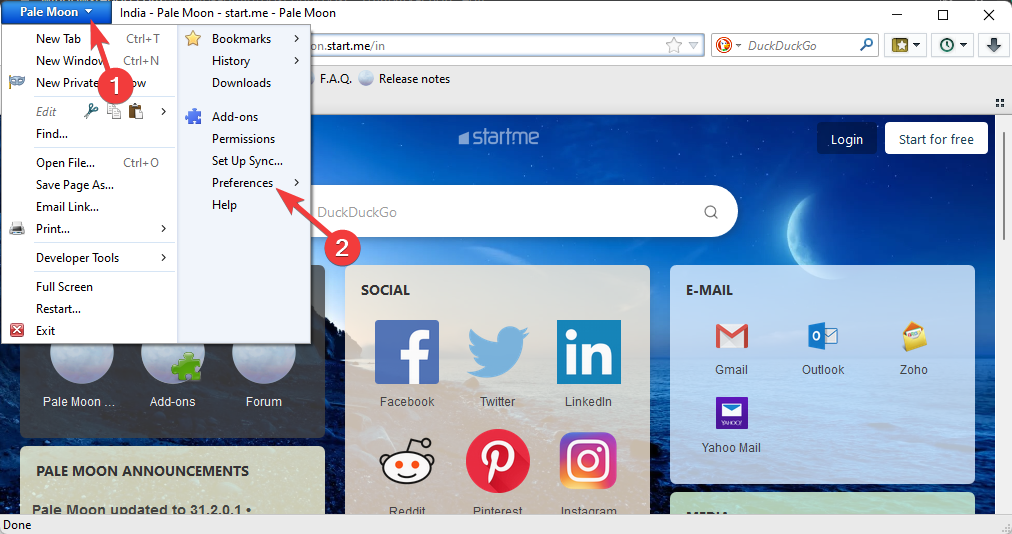- Пале Моон је претраживач отвореног кода који се фокусира на приватност и сигурност корисника.
- Када Пале Моон не реагује, вероватно је проблем са профилом, инсталираним екстензијама или оштећеном кеш меморијом.
- Да бисте то поправили, идентификујте и уклоните проблематична проширења или испробајте друге методе овде.
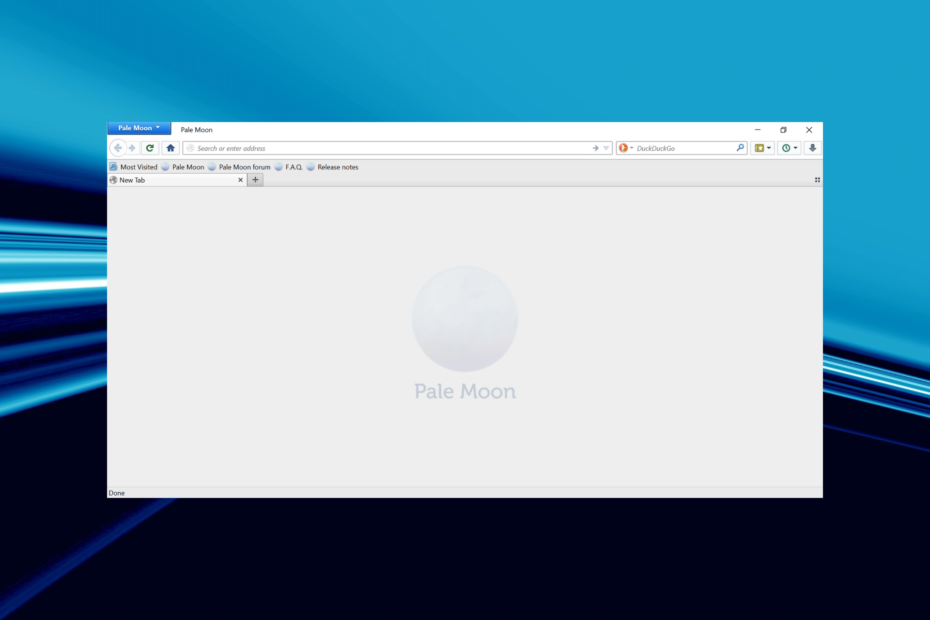
- Једноставна миграција: користите Опера асистента за пренос излазних података, као што су обележивачи, лозинке итд.
- Оптимизујте коришћење ресурса: ваша РАМ меморија се користи ефикасније него у другим претраживачима
- Побољшана приватност: бесплатан и неограничен ВПН интегрисан
- Без огласа: уграђени блокатор огласа убрзава учитавање страница и штити од рударења података
- Погодан за игре: Опера ГКС је први и најбољи претраживач за игре
- Преузмите Опера
За Пале Моон се каже да је један од претраживача који су највише оријентисани на приватност, што га чини омиљеним међу корисницима. Иако је неколико њих пријавило да Пале Моон не реагује, а то се често дешава.
Током последњих неколико година, проблеми са Пале Моон-ом су били у порасту јер је неколико корисника прешло на друге доступне опције. Али, још увек не морате то да радите!
Прођите кроз следеће одељке да бисте разумели зашто Пале Моон не реагује и сазнајте решења за то.
Зашто Пале Моон не реагује?
Ово може бити због различитих разлога. За многе кориснике проблем су биле проблематичне екстензије које су изазвале проблем, док је за неке то био њихов профил.
Оштећени кеш такође понекад узрокује да Пале Моон престане да реагује, али то је генерално ретко. Такође, многи технички паметни корисници истакли су да грешка има неке везе са јавасцрипт-ом и овде не можете много да урадите осим да ажурирате прегледач или да не користите неусаглашену веб локацију за а док.
Дакле, сада када имате основно разумевање проблема, идемо на решења за њега.
Брзи савет:
Али пре него што уђемо у решење, погледајмо Опера, још један сјајан и брз претраживач фокусиран на приватност. Користи додатке као што су ВПН и уграђени блокатор огласа.
Ови елементи, заједно са аеродинамичним пречицама и низом других функција, могу вам помоћи да се брже крећете интернетом, као и да уштеде енергију за батерију лаптопа.
⇒ Набавите Опера
Шта да радим ако Пале Моон не реагује?
1. Онемогућите проблематична проширења
- Лансирање Пале Моон, и притисните Цтрл + Смена + А да покренете Менаџер додатака.
- Сада кликните на Уклони дугме поред проблематичне екстензије.
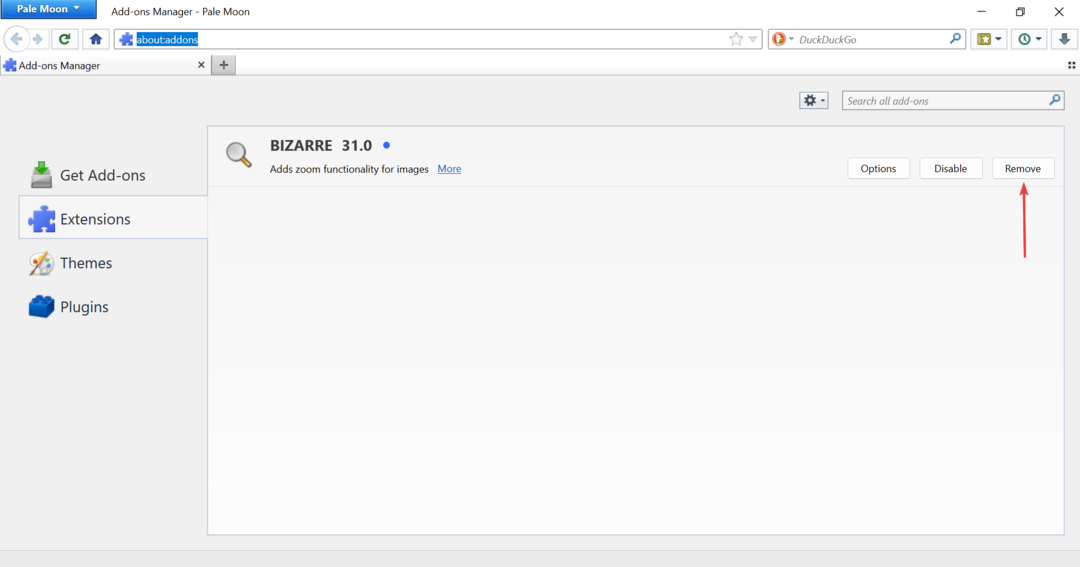
- Кликните на Рестарт сада да би промене ступиле на снагу.
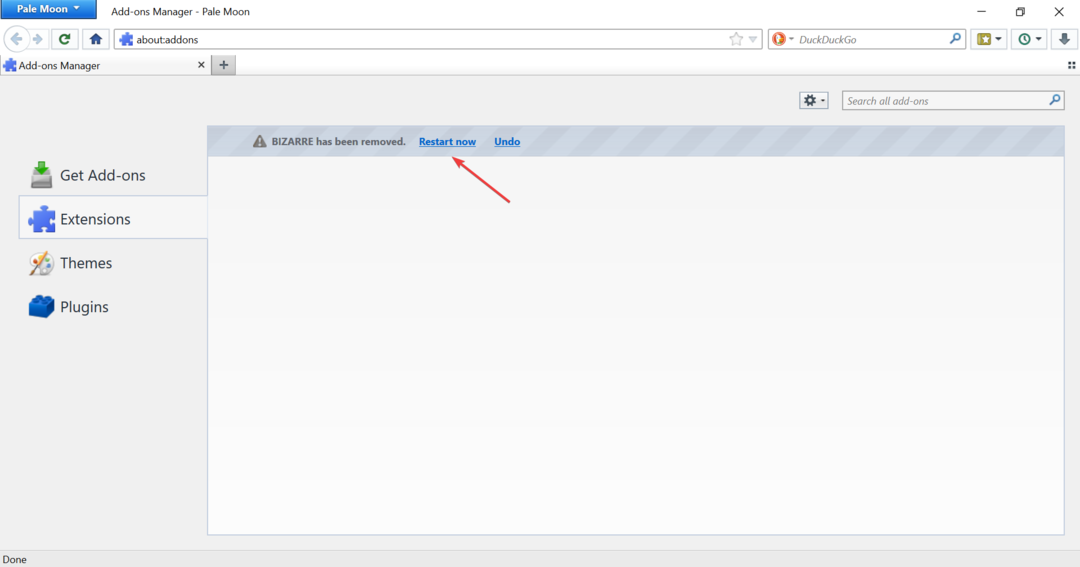
Ако сте почели да наилазите на проблем након инсталирања екстензије у Пале Моон, постоји велика шанса да је у сукобу са одређеним или свим веб локацијама. Дакле, најбоље је да га уклоните и проверите да ли Пале Моон сада почиње да реагује.
- Пале Моон не чува лозинке? 5 начина да то брзо поправите
- Мицрософт Едге се неће затворити? Ових 8 решења ће вам помоћи
- 3 начина да поправите Фирефок када се обележивачи не синхронизују
- 7 најбољих претраживача за играње РОБЛОКС-а у 2022
2. Креирајте нови профил
- Отвори Пале Моон, и кликните на Профил икона у горњем десном углу.
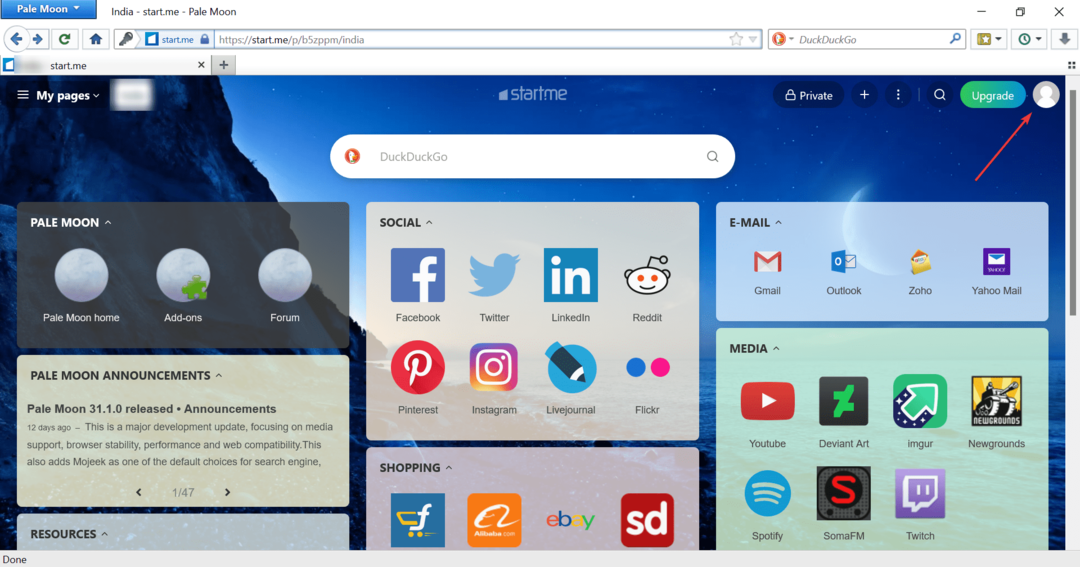
- Изаберите Одјава са листе опција.
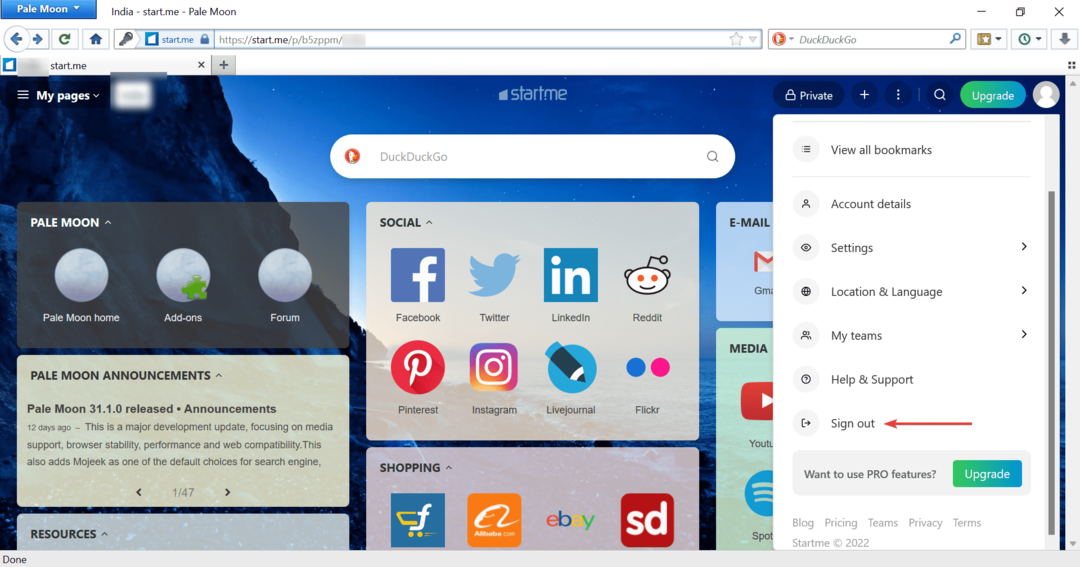
- Сада се пријавите са новим налогом.
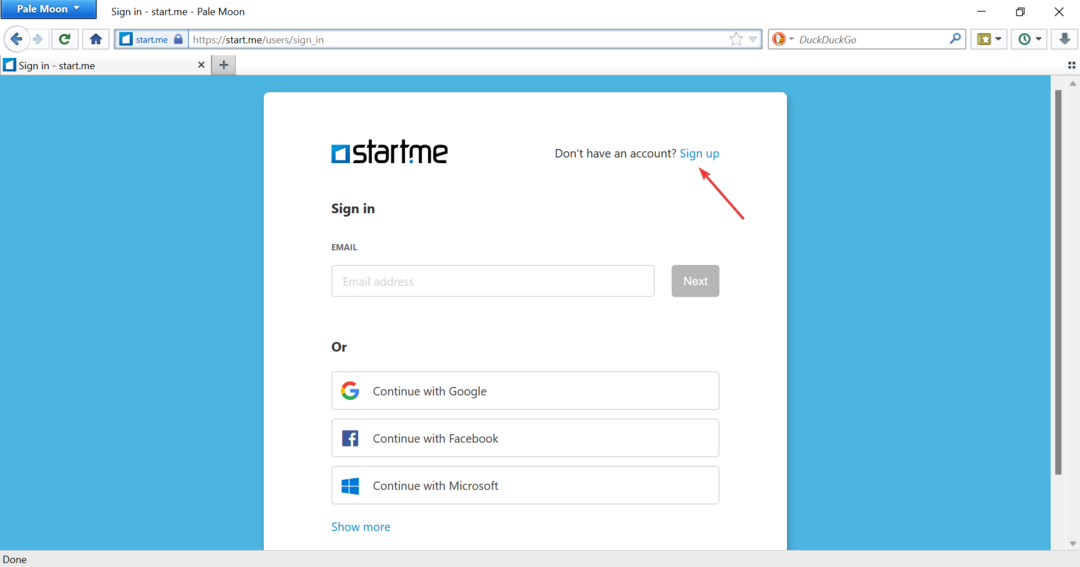
3. Поново инсталирајте Пале Моон
- Притисните Виндовс + И лансирати Подешавања, и изаберите апликације са листе картица са леве стране.
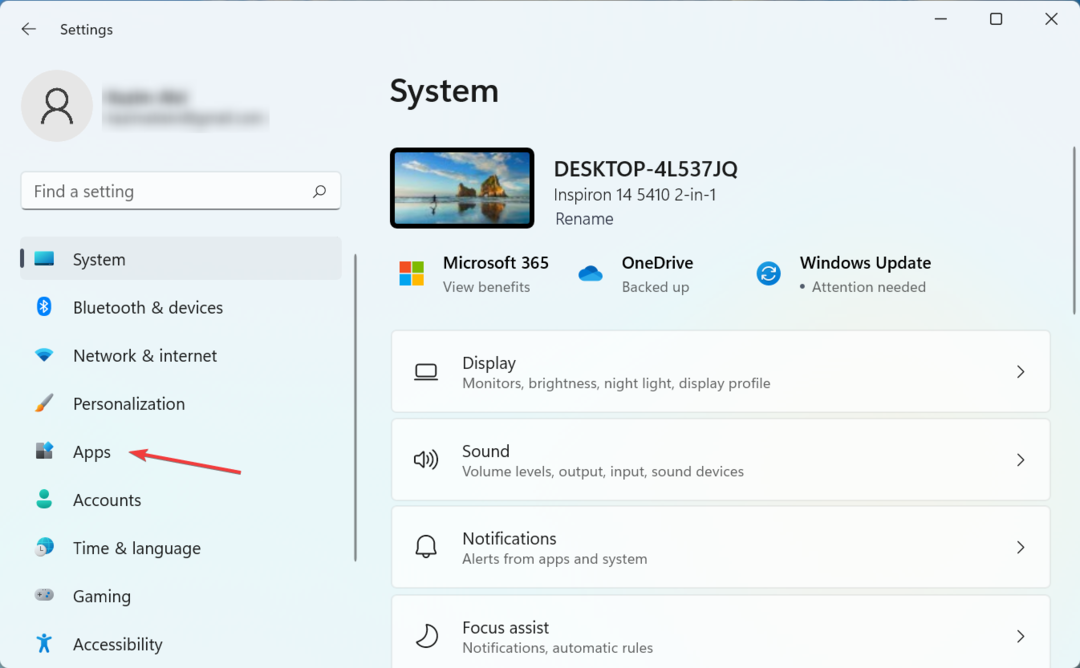
- Затим кликните на Апликације и функције на десној.
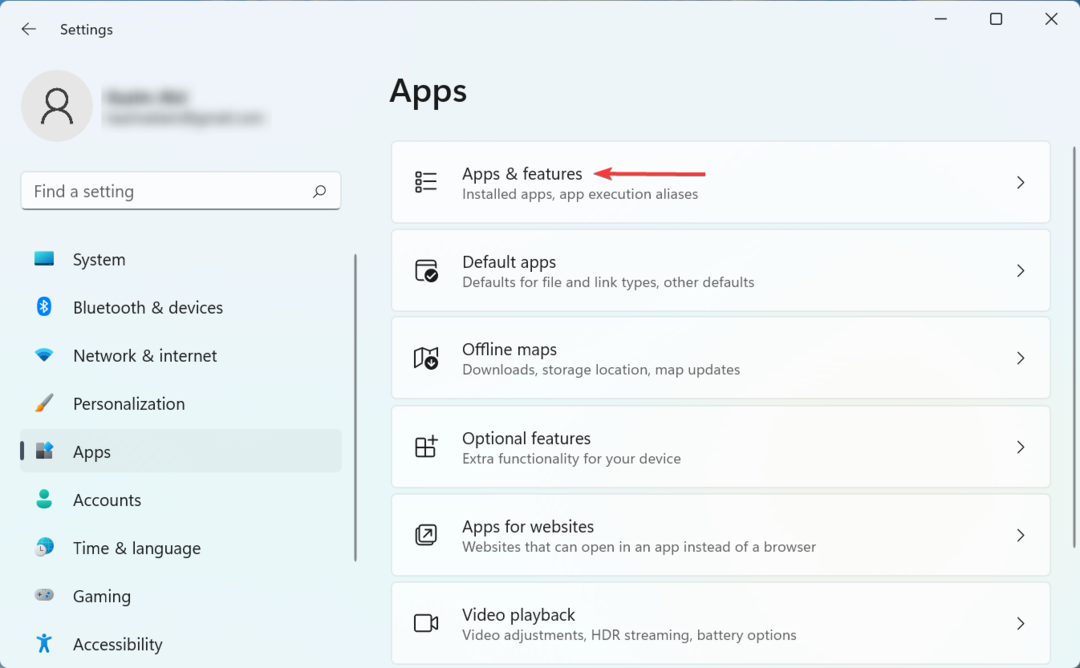
- Лоцирајте Пале Моон апликацију, кликните на троточку поред ње и изаберите Деинсталирај.
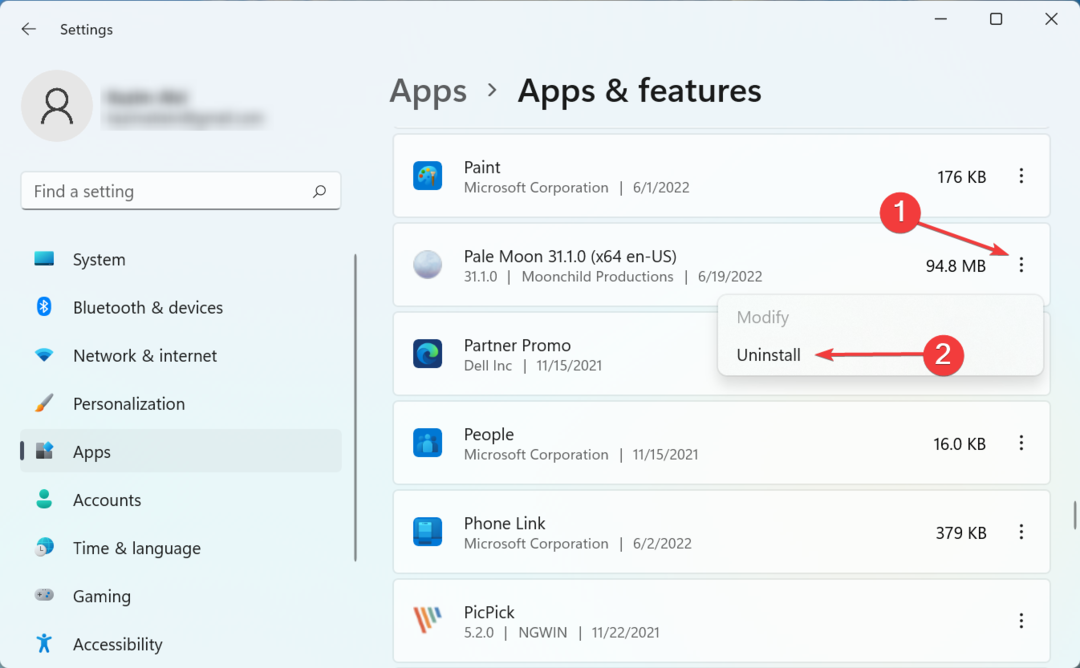
- Опет, кликните Деинсталирај у одзивнику за потврду.
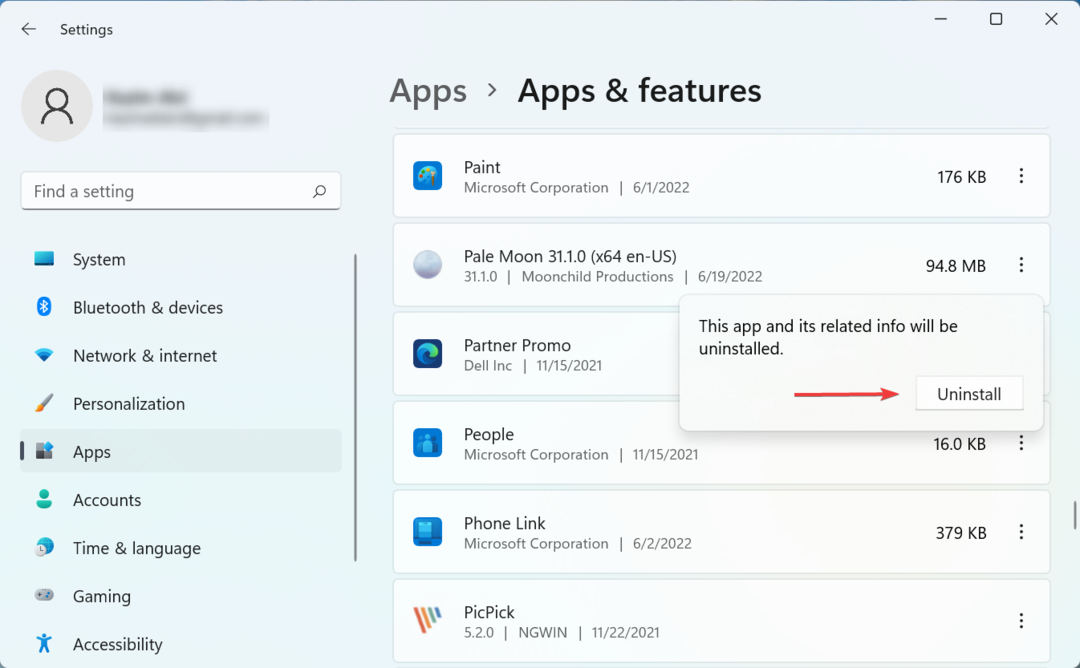
- Поново покрените рачунар да би се промене у потпуности примениле, а затим преузмите и инсталирајте Пале Моон.
То је то! Ово су сви начини на које можете поправити ствари ако Пале Моон не реагује на вашем рачунару. У случају да проблем и даље постоји, можете да пређете на други безбедни претраживачи који не чувају историју и личне податке.
Такође, сазнајте најбољи ВПН-ови за Пале Моон који нуде оптималну сигурност и брзину.
Ако имате било каква друга питања или знате за метод који није овде наведен, оставите коментар испод.
 Још увек имате проблема?Поправите их овим алатом:
Још увек имате проблема?Поправите их овим алатом:
- Преузмите овај алат за поправку рачунара оцењено одлично на ТрустПилот.цом (преузимање почиње на овој страници).
- Кликните Започни скенирање да бисте пронашли проблеме са Виндовс-ом који би могли да изазову проблеме са рачунаром.
- Кликните Поправи све да бисте решили проблеме са патентираним технологијама (Ексклузивни попуст за наше читаоце).
Ресторо је преузео 0 читаоци овог месеца.